Je kunt je direct aanmelden door hier te klikken. Vervolgens dien je het aanmeldformulier in te vullen om een account aan te maken.
Je kunt je direct aanmelden door hier te klikken. Vervolgens dien je het aanmeldformulier in te vullen om een account aan te maken.
Direct nadat je je hebt aangemeld ontvang je per e-mail een activatielink van ons. Bevestig deze en jouw account zal worden geactiveerd.
Wanneer je onderstaande foutmelding krijgt heb je mogelijk een verkeerd wachtwoord ingevoerd.
"De combinatie van het ingevoerde gebruikersnaam en wachtwoord is onjuist. Klik op wachtwoord vergeten om je wachtwoord opnieuw aan te vragen."
Wanneer je jouw wachtwoord niet meer weet kun je deze opnieuw aanvragen via deze link. Omwille van veiligheidsredenen kunnen wij niet je oude wachtwoord toesturen.
Let op: Controleer of de e-mail voor het aanpassen van je wachtwoord in de "spammap" of de de map voor ongewenste mail is terechtgekomen. Indien dit niet het geval is, verzoeken wij je vriendelijk contact met ons op te nemen via de contactpagina.
Wanneer je onderstaande foutmelding krijgt heb je mogelijk een verkeerde gebruikersnaam ingevoerd.
"De combinatie van het ingevoerde gebruikersnaam en wachtwoord is onjuist. Klik op wachtwoord vergeten om je wachtwoord opnieuw aan te vragen."
Je kunt je gebruikersnaam terugvinden in de welkoms e-mail die jij hebt ontvangen bij de aanmelding.
Wij verzoeken je om de cache van je browser te legen. Hoe je dit kunt doen lees je hieronder. Mocht het na het legen van je cache nog niet lukken, dan verzoeken wij je vriendelijk om contact met ons op te nemen. Onze supportafdeling zal je binnen 24 uur verder helpen.
Stap 1: Ga na welk besturingssysteem je gebruikt.
Stap 2: Check welke browser je gebruikt.
Safari:
Om de cache te legen van Safari doe je het volgende:
De makkelijkste en snelste manier om je cache te legen is door het gebruik van de volgende toetsencombinatie: Option+CMD+E.
Chrome:
Om de cache te legen van Chrome doe je het volgende:
Klik rechtsboven op het icoon met 3 streepjes Ga naar Geschiedenis Browsegegevens wissen Gecachte afbeeldingen en bestanden aanklikken Gegevens wissen. (Let op dat je bij Periode "altijd" aanklikt.)
Firefox:
Om de cache te legen van Mozilla Firefox doe je het volgende:
Klik op het icoon  Ga naar Options Vervolgens klik je op Privacy & Security Dan zie je Cookies and Site Data Clear Data Clear (Je cache is geleegd.)
Ga naar Options Vervolgens klik je op Privacy & Security Dan zie je Cookies and Site Data Clear Data Clear (Je cache is geleegd.)
Wanneer je je wachtwoord niet meer weet kun je deze opnieuw aanvragen via deze link. Omwille van veiligheidsredenen kunnen wij niet je oude wachtwoord toesturen.
Let op: Controleer of de e-mail voor het aanpassen van je wachtwoord in de "spammap" of de de map voor ongewenste mail is terechtgekomen. Indien dit niet het geval is, verzoeken wij je vriendelijk contact met ons op te nemen via de contactpagina.
Desktop: Wanneer je je wachtwoord opnieuw wilt instellen kun je deze aanpassen door naar Instellingen – Jouw wachtwoord wijzigen te gaan. Je dient je oude wachtwoord ter verificatie opnieuw in te voeren. Wanneer je deze bent vergeten kun je opnieuw je wachtwoord aanvragen door uit te loggen en op “Wachtwoord vergeten?” te klikken, of door hier te klikken.
Tablet: Wanneer je je wachtwoord opnieuw wilt instellen kun je deze aanpassen door naar Instellingen – Jouw wachtwoord wijzigen te gaan. Je dient je oude wachtwoord ter verificatie opnieuw in te voeren. Wanneer je deze bent vergeten kun je opnieuw je wachtwoord aanvragen door uit te loggen en op "Wachtwoord vergeten?" te klikken, of door hier te klikken.
Mobiel: Wanneer je je wachtwoord opnieuw wilt instellen kun je deze aanpassen door te klikken op het Menu-icoon - Instellingen - en naar Jouw wachtwoord wijzigen te gaan. Je dient je oude wachtwoord ter verificatie opnieuw in te voeren. Wanneer je deze bent vergeten kun je opnieuw je wachtwoord aanvragen door uit te loggen en op "Wachtwoord vergeten?" te klikken of door hier te klikken.
Om een veilig wachtwoord in te stellen raden we je aan een wachtwoordgenerator te gebruiken. Een veilig wachtwoord bestaat uit minimaal 8 tekens (inclusief cijfers, kleine letters en leestekens). Wil je zeker zijn dat je wachtwoord sterk is? Dat kun je hier testen.
Direct nadat je je hebt aangemeld is het mogelijk om je e-mailadres te wijzigen door op "Verander e-mailadres" te klikken.
Let op: Zodra je account geactiveerd is, is het niet meer mogelijk om je e-mailadres te wijzigen.
E-mailnotificaties zorgen ervoor dat je altijd op de hoogte blijft van nieuwe berichten, flirts en updates op Matchplek.com. Indien je deze niet meer wenst te ontvangen kun je dit op elk gewenst moment uitschakelen.
Desktop: Om je notificaties te beheren ga je naar - Instellingen – Notificaties. Hier kun je de meldingen die jij wel/niet wilt ontvangen aan/uit zetten.
Tablet: Om je notificaties te beheren ga je naar - Instellingen – Notificaties. Hier kun je de meldingen die jij wel/niet wilt ontvangen aan/uit zetten.
Mobiel: Om je notificaties te beheren klik je op het Menu-icoon - Instellingen – Notificaties. Hier kun je de meldingen die jij wel/niet wilt ontvangen aan/uit zetten.
Wanneer je een account aanmaakt op Matchplek.com kun je pas gebruik maken van de volledige website wanneer je je profiel volledig hebt ingevuld. Wij verzoeken deze gegevens zo juist mogelijk in te vullen zodat de kans op een passend contact vergroot wordt.
Klik eerst op "profiel", vervolgens ga je naar "bewerk profiel", hier kun je direct je profielinformatie aanpassen.
Klik eerst op "profiel" vervolgens ga je naar "bewerk foto’s", hier kun je je foto’s uploaden. Wanneer je meerdere foto’s upload, kun je hier ook instellen welke foto je wilt als profielfoto.
Klik eerst op "profiel" en ga vervolgens naar "bewerk foto’s", hier kun je je foto’s verwijderen. Wanneer je meerdere foto’s hebt geplaatst dien je alle foto’s één voor één te verwijderen.
In de volgende gevallen verwijderen en/of blokkeren wij jouw profiel:
Je kunt je account verwijderen door hier te klikken. Binnen 14 dagen na ontvangst van je aanvraag zal je account permanent worden verwijderd. In de tussentijd is het op elk moment mogelijk om je account weer te activeren.
Let op: Om je account te verwijderen dien je ingelogd te zijn op jouw account.
Het aanmelden op Matchplek.com is volledig gratis. Met een gratis account kun je leden zoeken, leden bekijken en gebruikers waarin je interesse hebt toevoegen aan je favorieten. Om gebruik te kunnen maken van alle functies op Matchplek.com dien je credits aan te schaffen. De kosten hiervoor bedragen € 1,00 tot maximaal € 3,50 per bericht.
We bieden momenteel iDEAL, Bancontact, Bankoverschrijving, Paysafecard, Creditcard en telefonische betaling aan.
Alle betalingen worden afgehandeld door onze payment service provider en zijn voorzien van een "Extended Validation Certificate", dat zie je aan de groene adresbalk in je browser. Daarbij worden je gegevens versleuteld verstuurd over het internet.
Desktop: Rechtsboven zie je de knop "credits", hier zie je een getal in, dit is het aantal credits waarover jij op dit moment nog beschikt.
Tablet: Rechtsboven zie je de knop "credits", hier zie je een getal in, dit is het aantal credits waarover jij op dit moment nog beschikt.
Mobiel: Klik op het Menu-icoon, vervolgens zie je "credits", hier zie je een getal achter staan, dit is het aantal credits waarover jij op dit moment nog beschikt.
Wanneer de betaling onjuist is afgerond kan het voorkomen dat de credits niet direct worden toegevoegd aan je account. Wij verzoeken je dan ook vriendelijk geduld te hebben tot het systeem de credits automatisch toevoegt aan je account.
Let op: Wanneer je na 60 minuten nog geen credits hebt ontvangen verzoeken wij je vriendelijk om contact met ons op te nemen via de contactpagina. Voor een snelle afhandeling verzoeken wij je het juiste betalingskenmerk mee te geven.
Indien je credits hebt aangeschaft, ongeacht welke bundel, ben je automatisch levenslang premiumgebruiker en kun je altijd gebruikmaken van alle extra functies op de website.
Je kunt als premiumgebruiker geavanceerd zoeken, alle foto’s van leden bekijken en je hebt toegang tot onze snelle support, wat betekent dat premiumgebruikers altijd voorrang krijgen op standaardgebruikers.
Ons algoritme matcht profielen op basis van de door jouw ingevulde zoekinstellingen. Om je zoekcriteria aan te passen ga je naar Profiel – Bewerk zoekcriteria. Hier kun je aangeven wat je zoekt.
De kans is doorgaans erg groot dat de interesse wederzijds is, maar dit is natuurlijk afhankelijk van verschillende factoren.
Dit komt dan waarschijnlijk doordat je credittegoeden op zijn, je dient credits te kopen voor je weer berichten kunt sturen naar jouw matches.
Heb je iemand gevonden die je wilt toevoegen aan je favorieten? Dan kun je eenvoudig op "Wil je ... toevoegen aan je favorieten?" antwoorden met "Ja". Als je vervolgens naar "Favorieten" gaat, zie je de profielen die je hebt toegevoegd hier staan. Je kunt op deze manier eenvoudig een bericht of een ijsbreker sturen naar de leden die jij hebt toegevoegd aan jouw favorieten.
Nee, andere leden krijgen hier geen melding van en geen inzicht in.
Het is mogelijk om privé foto’s te versturen naar je contacten. Om een foto te versturen ga je naar berichten en klik je op het fototoestel icoon.
Let op: Je kunt alleen jpg-,png- en gif-bestanden meesturen. Zodra je een bestand geselecteerd hebt klik je op "Verzend bericht" om de foto bij het bericht toe te voegen.
Door middel van ons uitgebreide zoekpaneel kun je precies filteren op wat jij zoekt. Hieronder leggen we uit hoe je dat het beste kunt doen.
Helaas, om privacy redenen kunnen wij deze functie niet aanbieden. Als je al met een bepaald persoon contact hebt gelegd, kun je altijd teruggaan naar je berichteninbox en je laatste berichten lezen. Mocht je dit om wat voor reden dan ook niet meer kunnen terugvinden, kun je altijd gebruikmaken van ons geavanceerde zoeksysteem, je kunt hier gedetailleerd zoeken naar degene waar jij op zoek naar bent. Denk hierbij aan leeftijd, haar- en oogkleur, provincie, lichaamsbouw en nog veel meer.
Bij een profiel staat altijd online of offline vermeld. Als iemand online is betekent dit dat het lid ingelogd is op de website, het betekent niet automatisch dat het lid ook op de website kijkt, hij of zij kan de website ook open hebben laten staan.
Trafficshare B.V. behoudt zich het recht voor om zelf profielen op de website aan te maken en namens deze accounts berichten aan de gebruiker te verzenden. De gebruiker begrijpt en accepteert dat de profielen op de website gefingeerd zijn en deze enkel zijn aangemaakt om berichten mee uit te wisselen. Fysieke afspraken met de personen achter gefingeerde accounts is niet mogelijk.
Een ijsbreker is een openingszin om het "ijs te breken", je kunt met slechts 1 klik zo iemand op passende wijze laten weten dat je interesse hebt in hem/haar.
Als je op het profiel van één van onze leden klikt, zie je onder de profielfoto staan: "Stuur een ijsbreker", als je hierop klikt heb je de keuze uit verschillende ijsbrekers die je naar die persoon kunt versturen.
Een ijsbreker sturen kost 20 credits.
Met het versturen van een flirt laat je op een eenvoudige manier merken dat je interesse hebt in die persoon. Dit kan een handige oplossing zijn als je niet goed bent in "openingszinnen".
Een flirt sturen kost 20 credits.
Mits je er zeker van bent dat het lid waarmee jij contact hebt te vertrouwen is, dan is het altijd mogelijk om privégegevens uit te wisselen.
Let op: Wanneer ons systeem herkent dat er stelselmatig privégegevens worden uitgewisseld zoals bijvoorbeeld telefoonnummers, e-mailadressen of dergelijke, wordt dit herkend door ons systeem als spam. Jouw account zal hierop worden geblokkeerd, totdat deze opnieuw geverifieerd wordt.
Je kunt je berichten lezen door naar de berichtenpagina te gaan. Hier zie je tevens alle verstuurde berichten.
Je kunt berichten verwijderen door op het prullenbakicoon te klikken.
Let op: Wanneer je een bericht verwijdert zal de hele conversatie permanent worden verwijderd. Wij kunnen dit niet herstellen voor je.
Dit komt waarschijnlijk doordat je geen credits meer hebt, je dient credits aan te schaffen om vervolgens weer je berichten te kunnen lezen.
Een bericht sturen kost 20 credits.
Heb je klachten of zijn er bepaalde dingen die volgens jou beter kunnen? Dan horen wij dit graag van je. Neem contact op via het contactformulier of stuur ons een e-mail naar support@mailerguard.com. Ook zijn wij op werkdagen telefonisch bereikbaar op nummer: +31 (0)70-8200882. Wij zijn telefonisch bereikbaar van 9.00u - 17.00u en voor premiumleden zijn wij 24/7 beschikbaar. We doen ons uiterste best om je binnen 24 uur een antwoord te geven.